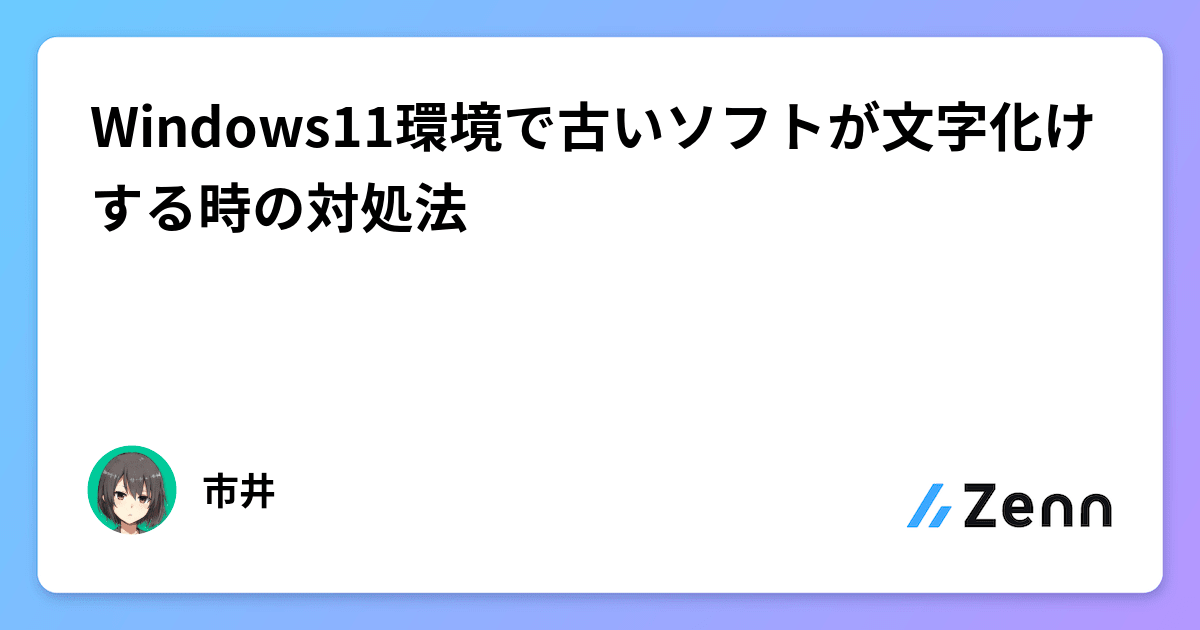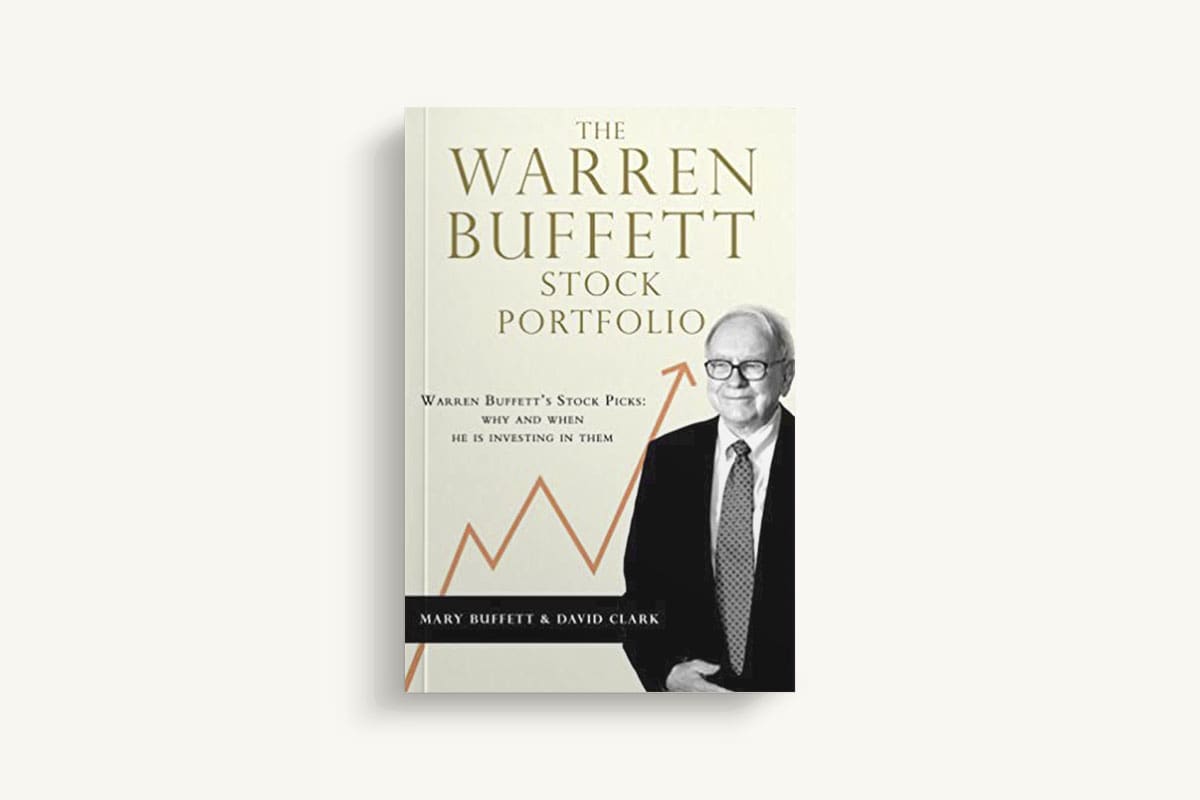頑なに、かつ柔軟に #01
使い勝手がゴミなので
メイン機をWindows11にすることから逃げていたが、
ついにその日が来てしまった。
というわけで、現在教育中。
この教育過程での作業内容を備忘録として。
1. ポンコツな日本語変換を何とかする
解決策:Microsoft IME 以前のバージョンに戻す
2. FFFTPで接続はできるがファイルの一覧が取得できない
解決策:「暗号化」内「暗号化なしで接続を許可」のみチェックボックスをONにする
まあ、よろしくはないので、代替案を講じる予定です。
3. ちょっと古めのインストーラーが文字化けして、ちょっと何を言っているのかわからない。
解決策:管理用言語の設定にて「UTF-8の使用」についてチェックOFF
4. 新しいAcrobatReaderのUIが使いにくい
解決策:「新しいAcrobatを無効にする」を指定
Windows11が直接悪いというわけではないが…
それにしても、
新しいバージョンを無効にする選択肢を残しておくのなら
なぜ新しくしたんだ?
5. Anaconda 無しで Spyder を入れる
解決策:スタンドアロン版を入れて、インタプリタを当てる
これもWindows11が直接悪いというわけではないが、
慣れたSpyderを使いたくて、Anacondaを構築しようと思ったら
いつの間にかAnacondaが要ユーザ登録となっていたため、
スタンドアロンを採用することにした。
因みに私は仮想環境ではなく生で入れました。
・・・多分続く。
『史上最強の投資家バフェットの教訓』
訳あって、本を処分していくことにしました。
折角なので、処分する前にもう一度読んでいきます。
ーーーーーーーーーーーーーーーーーーーー
『史上最強の投資家バフェットの教訓 』
メアリー バフェット (著), デビッド クラーク (著)
峯村 利哉 (翻訳)
面白い…のだが、
ウォーレン自身が運が良かったという可能性は否定されないし、
今後数十年にわたり、同様の成長が世界に見られるかは不明。
ただ、物事を判断する姿勢や、信念を持つといった、
哲学的精神論の面では学ぶところが多かった。
とは言え、
それを学びたければ別に投資というフィルターを通さずとも簡単に学べる
―― 時に学んだ気になれる
良本は世に溢れている。
それ以前に、
メアリーは息子の元妻というだけでバフェット姓を利用しているだけという批判も少なくない。
実際、
彼女の書籍はウォーレン自身が監修をしたわけではなく、
ウォーレンも自身の考えを正確に表したものとして公認しているわけではない。
[参考]
ところで…
奇しくも参考に挙げたPDFのリンクは
現アメリカ大統領とロバート・キヨサキの共著だった。
20年前か…
では。
政治家の「アレテー」とスキャンダル報道の是非
序論:ソクラテスの「アレテー」と現代政治家評価
ソクラテスは「人のアレテー(徳・卓越性)は善く生きることにある」と説きました。本稿では、この概念を現代の政治家に適用し、政治家のアレテーを「政治手腕」と捉えます。その上で、刑事罰に至らない私的スキャンダルが過度に報じられ、政治家の評価を左右してしまう現代の風潮を問題視します。歴史的事例として私生活に問題を抱えながらも大きな功績を残した伊藤博文を取り上げ、政治家は本来、公的役割と成果によって評価されるべきであることを論じます。
1:ソクラテス哲学における「アレテー」と善く生きること
1.1 「アレテー」の概念
ソクラテスにとって「アレテー」とは、単なる道徳的徳性ではなく、各存在が本来の機能を最も優れた形で果たす「卓越性」でした。馬のアレテーは速さ、ナイフのアレテーは切れ味であり、人間のアレテーは魂を磨き、知恵や正義に基づいて善く生きることに他なりません。
1.2 役割におけるアレテーの適用
この思想を職業に当てはめれば、医師のアレテーは治療、教師のアレテーは教育にあります。同様に、政治家のアレテーは「善き政治を実現する能力」、すなわち政策立案・執行力、国益の確保、社会秩序の維持などの政治手腕に求められると考えられます。
2:政治家のアレテーとスキャンダル報道
2.1 公的役割と私的人格の区別
政治家の評価は、その公的職務の遂行能力に基づくべきです。人格的清廉さは望ましいものの、政治家の本質は「社会を善く導く政治」にあります。些細な私生活上の過ちは、直ちにその政治的アレテーを否定する根拠にはなりません。
2.2 スキャンダル報道の弊害
現代社会では、違法性を欠く軽微なスキャンダルが過剰に報じられ、政治家が失脚に追い込まれる事例が後を絶ちません。この傾向には以下の問題が潜みます。
・評価基準の歪曲:本来の政治手腕よりも私生活の清廉さに過度の重きが置かれる。
・ポピュリズムの助長:政策よりスキャンダルが注目され、政治の質が低下する。
・萎縮効果:批判を恐れるあまり、大胆かつ必要な政策判断が阻害される。
3:伊藤博文の事例
伊藤博文は憲法制定や外交交渉などにおいて日本の近代化を導いた偉大な政治家でした。しかし一方で、芸者遊びに耽溺し、借財を抱えるなど、私生活では「放蕩」の逸話も残されています。もし当時の社会が現代同様に彼の私生活を糾弾していたならば、彼の政治的業績は日の目を見なかったかもしれません。歴史は彼を私生活ではなく、政治家としての卓越性によって評価しました。この事例は、公的成果を評価軸の中心に据えるべきことを強く示しています。
4:公的責任を基準とする評価の回帰
4.1 政治家への期待の本質
国民が政治家に求めるものは「善い政治」であり、清貧な私生活ではありません。公的責任に関わる不正(汚職や権力乱用)は厳しく糾弾されるべきですが、私的な逸脱は政治評価の主要基準にすべきではありません。
4.2 メディアと国民の責任
扇情的な報道は政治の本質を歪めます。メディアは本来、政治家の政策と成果を中心に報道すべきであり、国民もまた感情ではなく理性をもって評価する責務があります。過度な道徳的純化を求めることは、むしろ優秀な人材を遠ざけ、民主主義を損なう危険性を孕みます。
結論:政治家の真のアレテーは政治手腕にある
ソクラテスの思想に立ち返るならば、政治家のアレテーは卓越した政治手腕によって善い政治を実現することです。伊藤博文の事例が示すように、私生活の欠点は公的成果を無効化するものではありません。
民主主義社会を健全に維持するためには、国民が政治家を感情的なスキャンダルではなく、その公的成果に基づいて評価することが不可欠です。今こそ政治家評価の軸を「政治手腕」という真のアレテーに回帰させるべきでしょう。